 如何自动备份电脑上的重要文件?分享七个简单实用的方法
如何自动备份电脑上的重要文件?分享七个简单实用的方法
如何自动备份电脑上的重要文件?在当今数字化时代,电脑中的重要文件如同我们的知识宝库和工作成果,其在日常使用的安全性是至关重要的。然而,在平时做到自动备份电脑上的重要文件,成为了许多人保护数据的关键需求。因此,在本期的内容当中,小编就来分享七个简单实用的方法,一起来看下吧。

分享1、专业软件辅助
因为自动备份本身就属于一项“专业”的需求,因此当前专业的备份软件是最先值得考虑的。比如“Disksync”等,目前软件功能更为强大,它不仅可以备份文件,还能对整个系统进行备份。它们支持多种备份模式,如全量备份、增量备份等。全量备份会备份所有选定的文件,而增量备份则只备份自上次备份以来发生变化的文件,这样可以节省备份时间和存储空间。
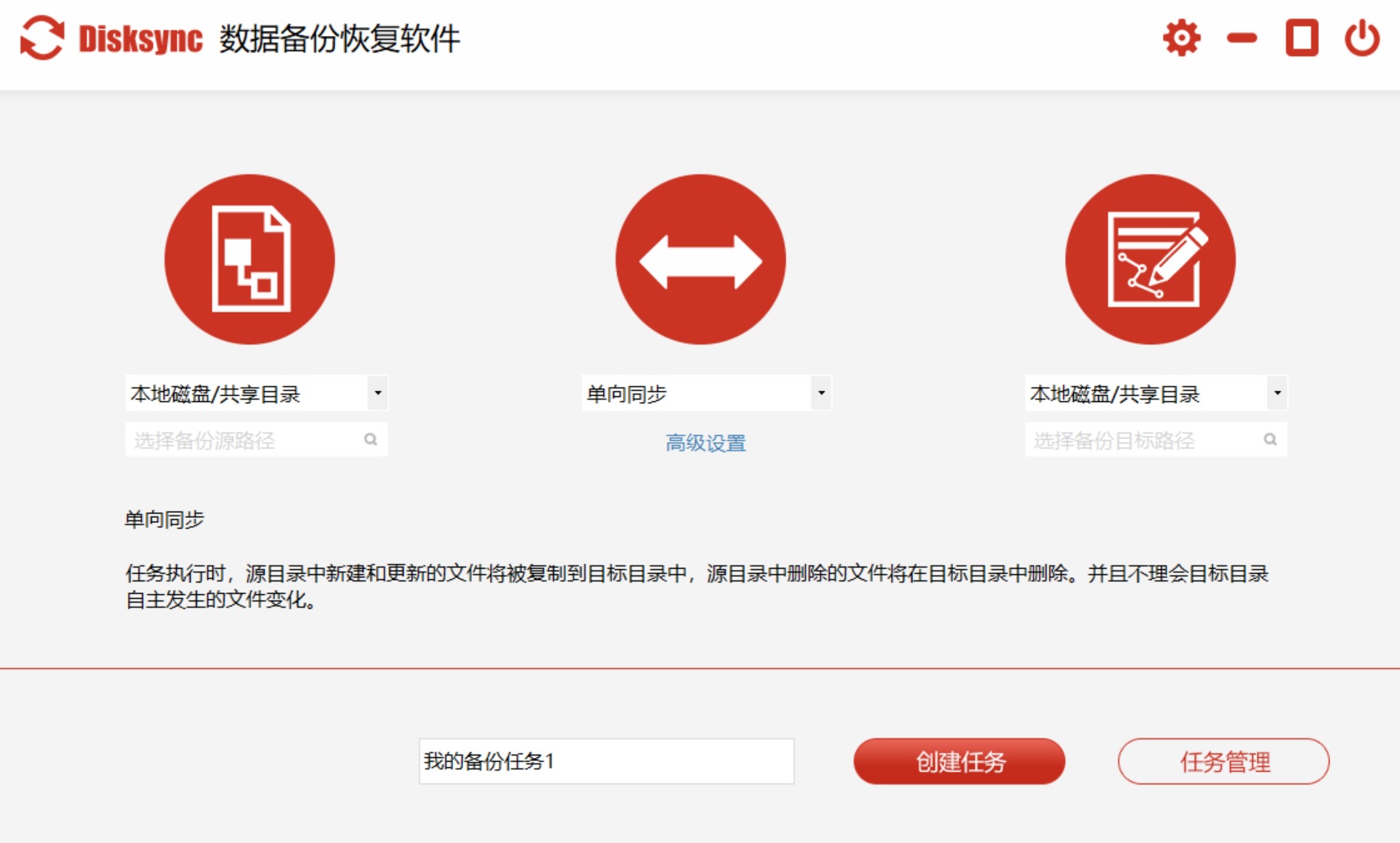
具体电脑文件自动备份的操作方法:首先,您需要在电脑上直接将“Disksync”软件安装好,并且在执行前要做的是新建一个自动备份的任务,例如:左右两边分别设置备份源和备份目标。然后,设置数据的同步方式,包括:单向同步、双向同步、增量同步、镜像同步、移动同步等等。
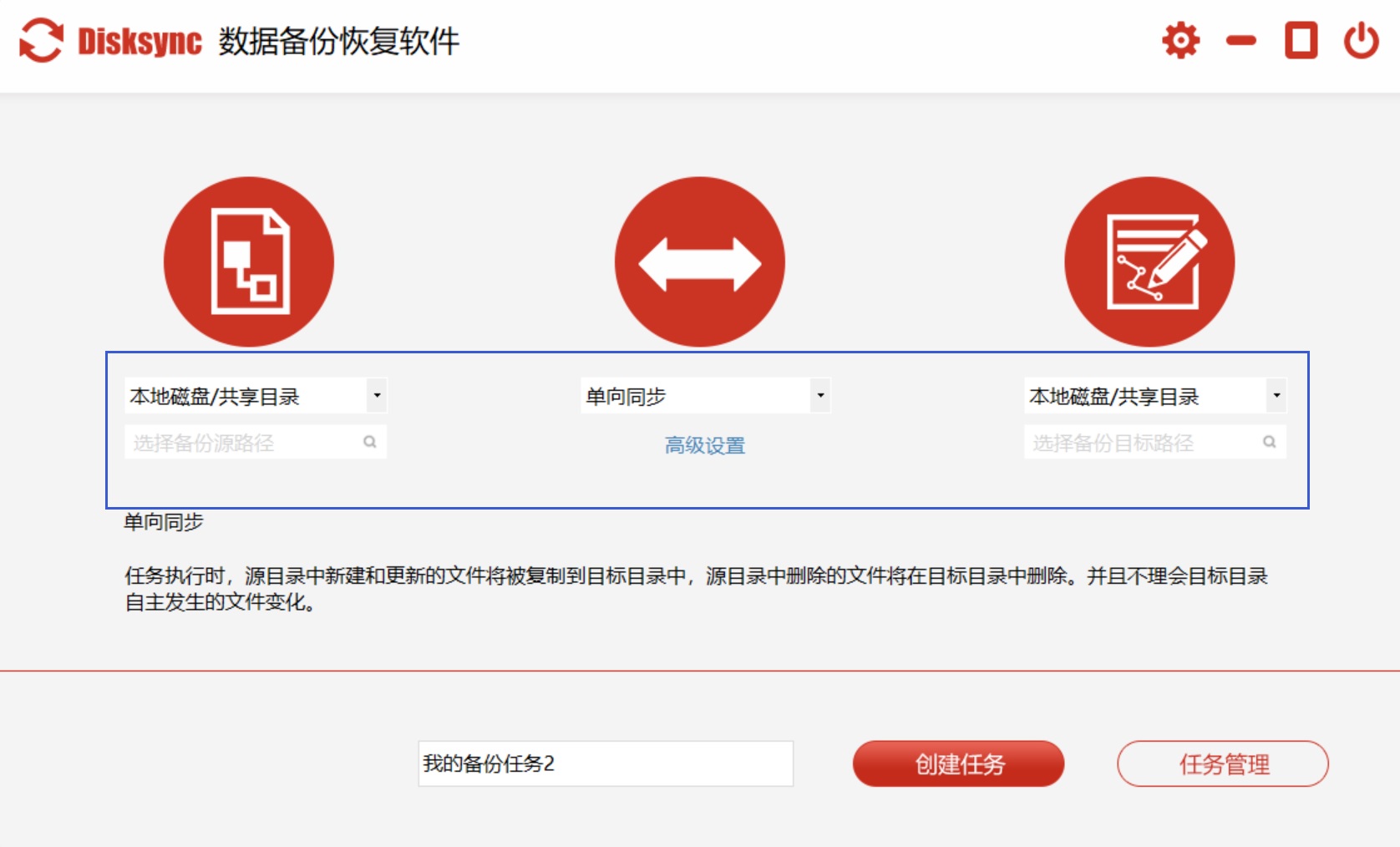
此外,想要实现电脑文件自动备份的操作,还需要点击下方“高级设置”当中的“自动执行”、“自动重试”、“文件过滤”等菜单中的选项。并且在任务新建完成之后,可以进入到“任务管理”的界面当中。在没有其它设置需求的前提之下,点击右侧的“开始备份”即可实现电脑文件的自动备份了。
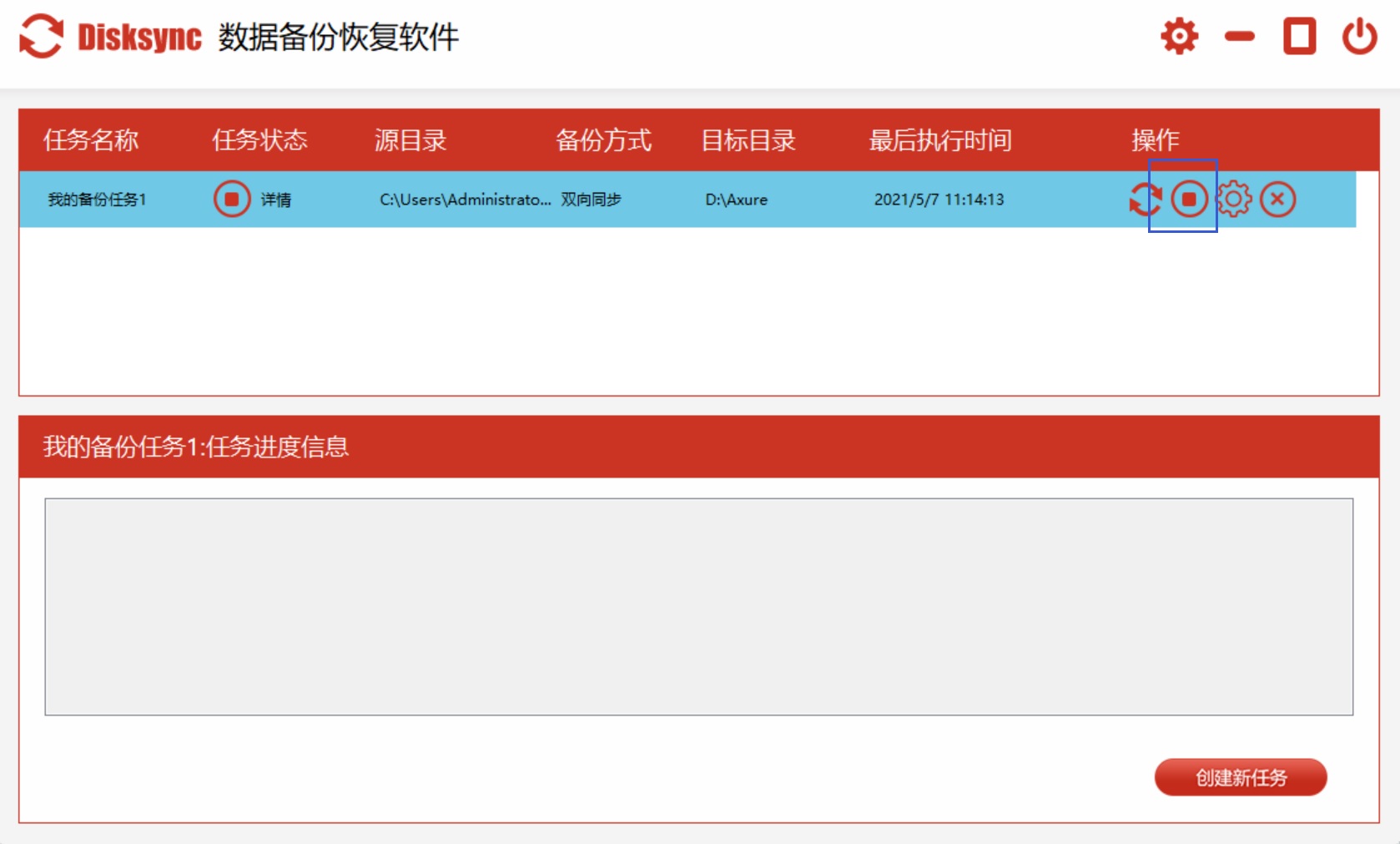
分享2、系统自带功能
其次,我们可以利用操作系统自带的备份功能。例如,Windows系统就提供了文件历史记录这一工具。它能够按照设定的时间间隔,自动备份指定文件夹中的文件。我们只需在设置中指定需要备份的文件夹路径,系统便会在后台默默运行,定期为我们保存文件的副本。这一方式操作简便,对于普通用户来说是个不错的入门选择。
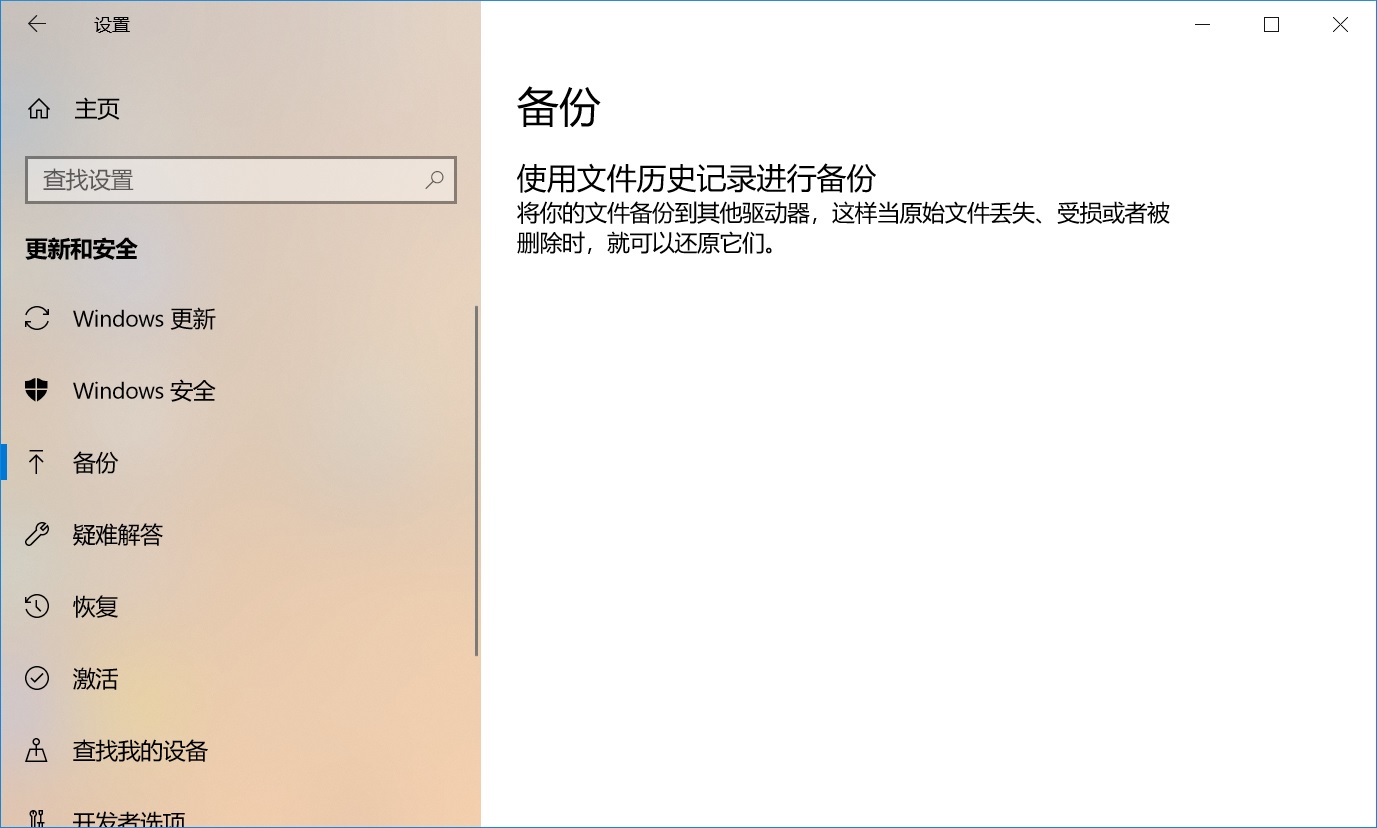
分享3、云端存储服务
随着电脑上重要文件的越来越多,云端存储服务也是自动备份的得力。像百度网盘、腾讯微云、阿里云盘等知名云盘,都支持自动备份功能。我们可以将电脑上的重要文件同步到云端。这些云盘通常会提供一定的免费存储空间,而且具有强大的安全防护机制。一旦电脑出现故障、遭受病毒攻击或者遭遇其他意外情况,我们都可以从云端轻松恢复文件。在使用云存储服务时,要注意选择正规、可靠的平台,并确保设置好合适的备份频率和存储路径。
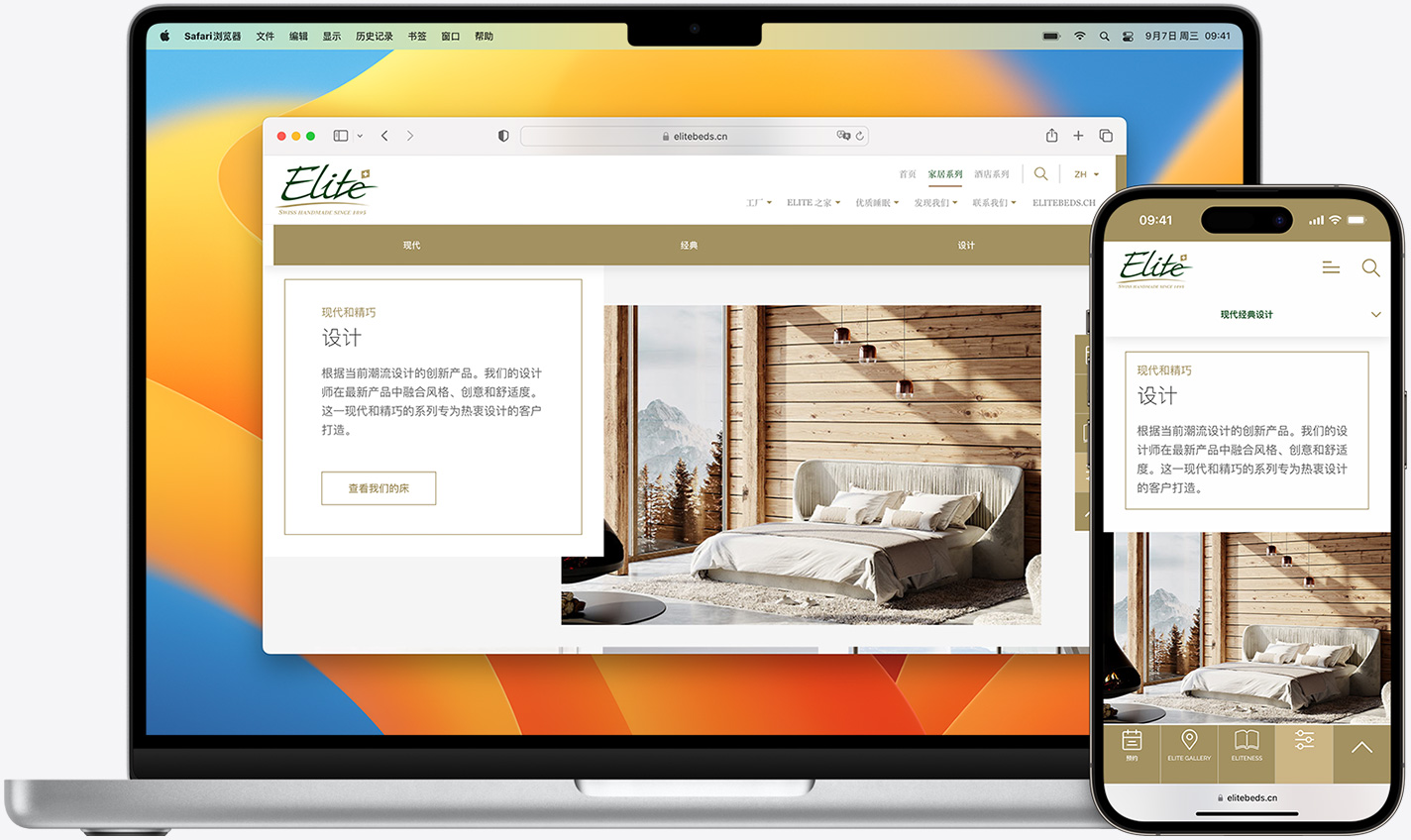
分享4、网络附加存储
现如今,对于一些家庭类的用户来说,网络附属存储(NAS)设备可以连接到家庭或企业网络,为多台设备提供集中式的文件存储和备份服务。例如:在执行的时候,您可以在NAS上设置自动备份任务,让局域网内的电脑将重要文件定时备份到NAS中。同时,NAS不仅提供了大容量的存储空间,还支持多用户并发访问和数据共享,方便团队协作和数据管理。

分享5、选择在线服务商
众所周知,一些专业的在线备份服务提供商专注于数据备份领域,它为广大用户提供了更安全、可靠的备份解决方案。目前,他们拥有专业的数据存储设施和备份技术,能够为您的数据提供多重保护。而在具体执行的操作时,您只需将备份任务交给他们,无需担心数据存储和管理的问题,专注于自己的工作和生活,可以帮助您很好地提升效率。

分享6、借助外部硬盘
此外,随着网络科技的发展,购买一个大容量的外部硬盘,将其连接到电脑后,通过专门的备份软件进行设置。可以选择全量备份或增量备份,全量备份会备份所有选定的文件,增量备份则只备份自上次备份以来发生变化的文件,节省备份时间。同时,外部硬盘存储容量大,可作为长期的数据存储介质,方便您随时恢复数据。

分享7、定期手动执行
除了上面分享的六个方法以外,定期手动备份也是一种简单有效的方式。目前,这个方式虽然不如自动备份便捷,但能确保我们不会忘记备份重要文件。我们可以每周或每月选择一个特定的时间,手动将电脑上的重要文件复制到外部存储设备,如移动硬盘、U盘等。同时,这种方式适合那些对自动备份设置不太熟悉或者对备份频率要求不高的用户。

最后总结来看,无论选择哪种自动备份方式,都要定期检查备份文件的完整性和可恢复性。定期进行文件恢复测试,确保在需要时能够顺利找回重要文件。要注意保护好备份数据的存储介质和访问密码,防止数据泄露。自动备份电脑上的重要文件是一项长期而重要的工作,通过合理运用上述方法,我们可以为自己的数据安全加上多重保险,让重要文件在任何情况下都能得到妥善保护,避免因意外情况而丢失,为我们的工作和生活保驾护航。温馨提示:如果您在使用Disksync这款软件的时候遇到问题,请及时与我们联系,祝您自动备份电脑文件操作成功。



